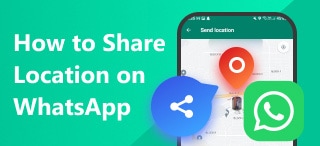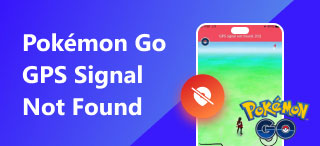Modificare la tua posizione su Google: 4 modi efficaci
Hai mai sognato di accedere a giochi, applicazioni e piattaforme basati sulla posizione che non sono disponibili nel tuo account Google? Beh, continua a seguirci, perché questo è il tuo giorno fortunato e potresti presto essere in grado di accedere a quelle cose inaccessibili. In poche parole, ci sono molti modi per farlo; uno noto è cambiare la tua posizione. Sì, hai sentito bene, ma cambiare posizione non significa necessariamente spostarsi fisicamente in un posto diverso. Fortunatamente, ora puoi cambiare posizione virtualmente, quindi cosa aspetti? Continua a leggere qui sotto per scoprire i nostri metodi elencati per cambiare la tua posizione tramite le impostazioni del tuo account Google, il Play Store e la Ricerca Google. Infine, non stiamo più limitando il metodo con un clic a... cambia la posizione di Google immediatamente.
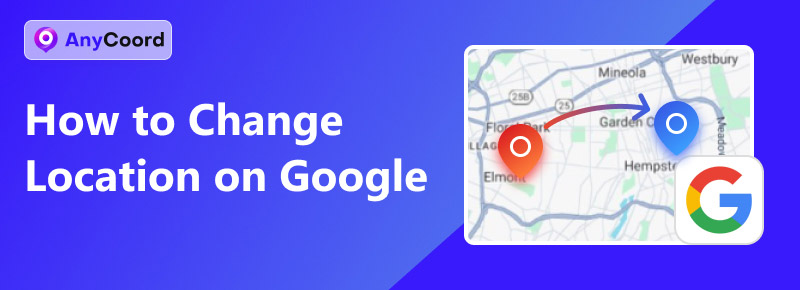
Navigazione dei contenuti:
- Parte 1: Come modificare la posizione nell'account Google >>
- Parte 2: Come cambiare la posizione del Google Play Store >>
- Parte 3: Come cambiare posizione nella Ricerca Google >>
- Parte 4: Cambia la posizione di Google con un clic >>
- Parte 5: Domande frequenti su come modificare la posizione nell'account Google >>
Parte 1. Come modificare la posizione nell'account Google
Per modificare la posizione dell'account Google, gli utenti devono sapere come navigare nel proprio account Google, in particolare nelle impostazioni. La maggior parte dei passaggi elencati comporta la modifica di alcune impostazioni del proprio account Google. Tuttavia, non preoccuparti se non sai come navigare nelle impostazioni del tuo account Google, perché ti guideremo e ti semplificheremo la vita.
Fase 1. Per accedere alle impostazioni del tuo account Google, vai sul browser desiderato (mobile o desktop), poi vai su https://myaccount.google.com/ e da lì accedi semplicemente al tuo account Google.
Fase 2. Nella pagina del tuo account Google, fai clic su Informazioni personali sezione e scorri verso il basso per trovare l'impostazione Indirizzo/Posizione. Quindi fai clic Altro per aggiungere un nuovo indirizzo o una nuova posizione che verrà utilizzata dal tuo account Google.
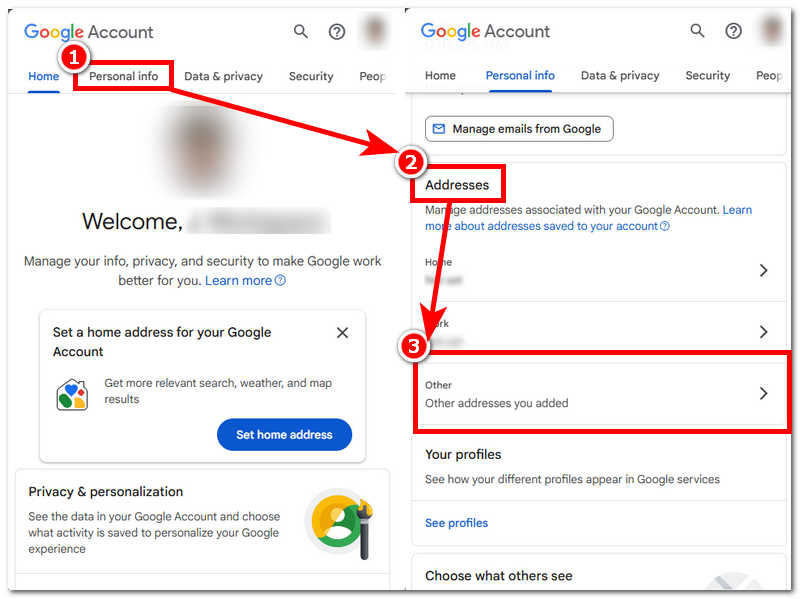
Fase 3. Nella sezione Altri indirizzi, vedrai il campo dedicato per + Aggiungi indirizzo; cliccaci sopra per procedere.
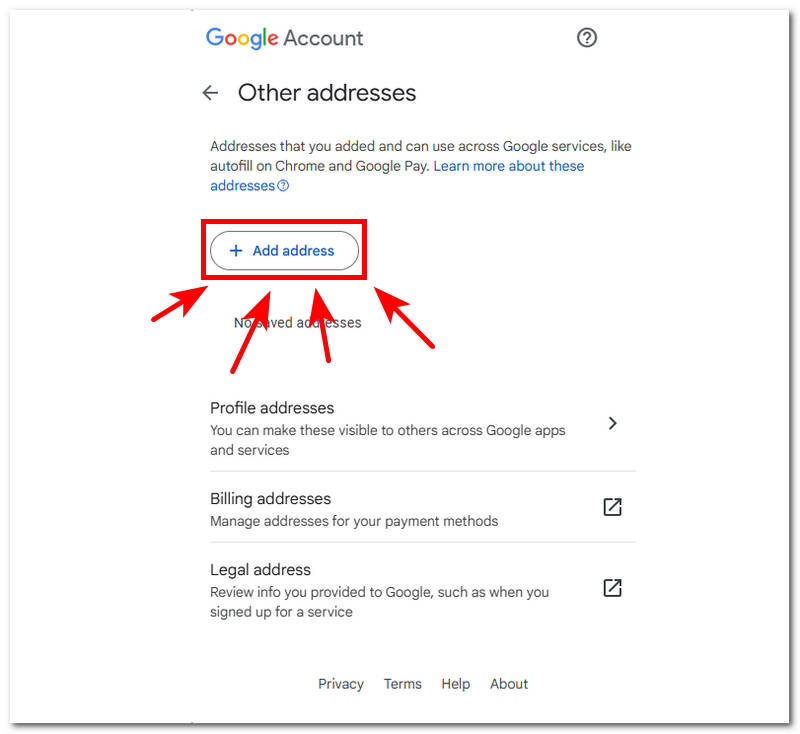
Fase 4. Inserisci tutte le informazioni richieste sulla nuova posizione che desideri nel tuo Account Google. Una volta completato tutto, clicca su Salva per modificare o impostare definitivamente la tua nuova posizione nel tuo Account Google.
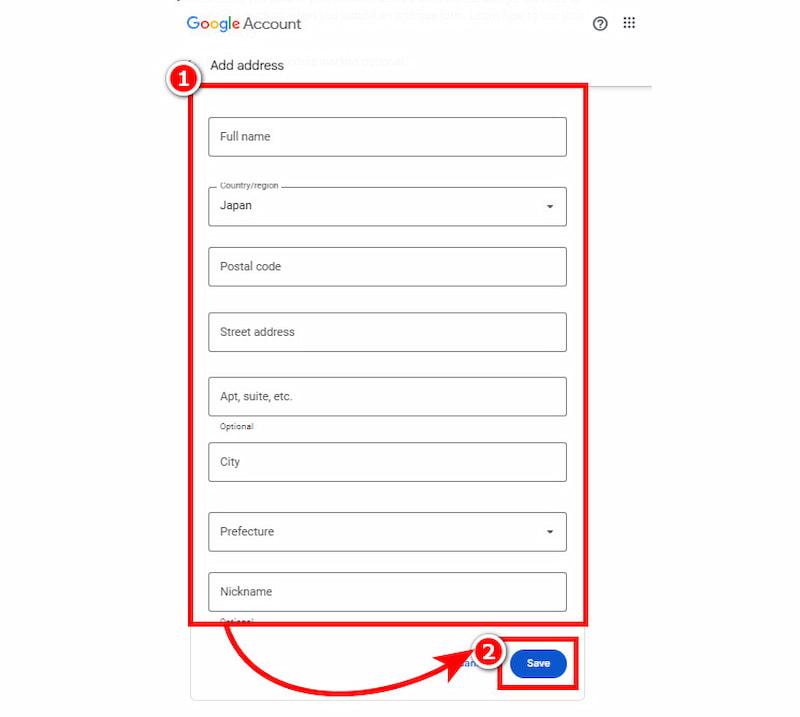
Parte 2. Come cambiare la posizione del Google Play Store
Un altro metodo predefinito per modificare la propria posizione è modificarla sul Google Play Store. È importante sottolineare che, tra i metodi elencati, questo è di gran lunga il più complicato. Perché? Perché il Google Play Store può essere rigido e non consente agli utenti di cambiare semplicemente Paese, soprattutto quando l'account utente ha un piano di abbonamento. Pertanto, quando riescono a impostare una nuova posizione, gli utenti devono attendere almeno 48 ore prima che Google aggiorni la nuova posizione nell'account.
Fase 1. Utilizzando il tuo telefono Android, tocca il tuo Google Play Store applicazione.
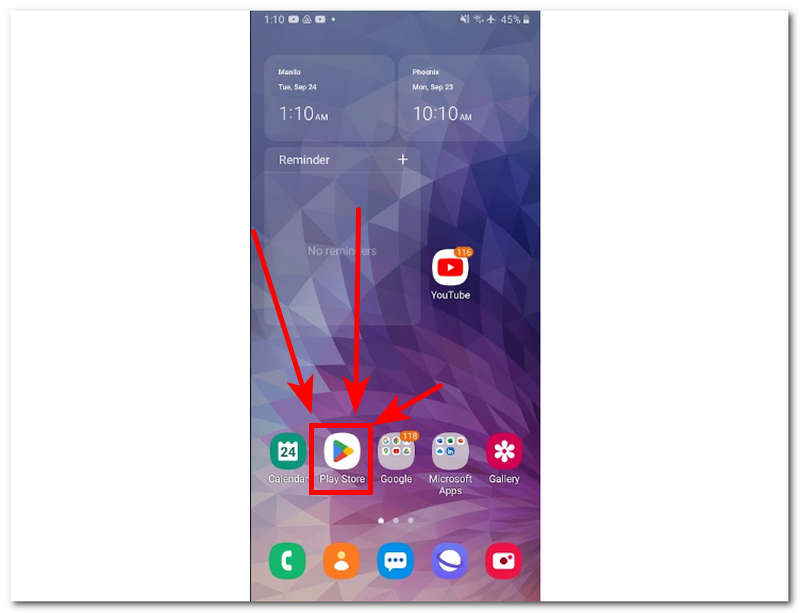
Fase 2. Una volta entrato nel Google Play Store, tocca l'icona del tuo profilo situata nell'angolo in alto a destra dello schermo, quindi segui semplicemente questa navigazione: Impostazioni > Generali > Preferenze account e dispositivo > Paese e profili
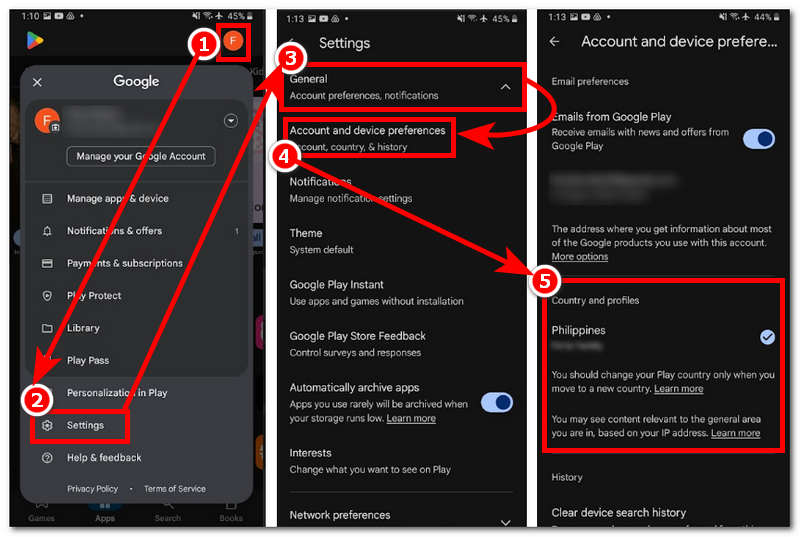
Fase 3. Una volta che sei nel Paese e profili, guarda e tocca il Paese su cui desideri che sia basato il tuo Google Play Store.
Fase 4. Segui le istruzioni sullo schermo e, una volta terminato, la nuova posizione sarà impostata. Le modifiche appena apportate saranno disponibili entro 48 ore.
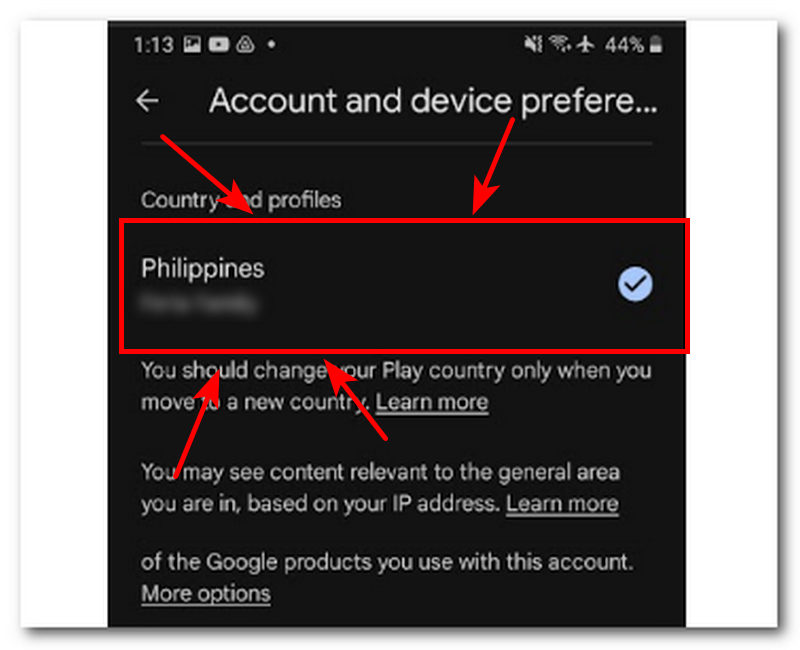
Parte 3. Come cambiare posizione nella Ricerca Google
Per cambiare posizione su Ricerca Google, gli utenti devono utilizzare un browser. È molto meglio se gli utenti utilizzano Google Chrome. Come cambiare posizione su Google Chrome? Beh, è semplice. Basta seguire i passaggi dettagliati qui sotto per gestire la modifica della posizione in modo efficace.
Fase 1. Utilizzando il tuo telefono Android, tocca il tuo Google Play Store applicazione.
Fase 2. Aprire Altre impostazioni cliccando sull'icona del tuo profilo nell'angolo in alto a destra del browser.
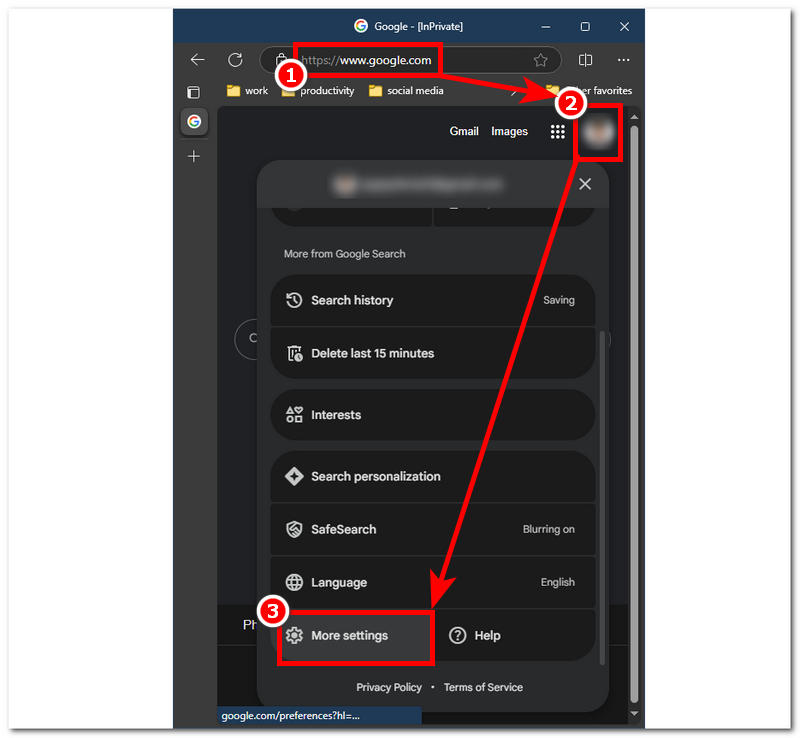
Fase 3. Nella sezione Altre impostazioni, fare clic su Altra impostazione, quindi il passo successivo è cliccare su Lingua e regione situati al suo interno.
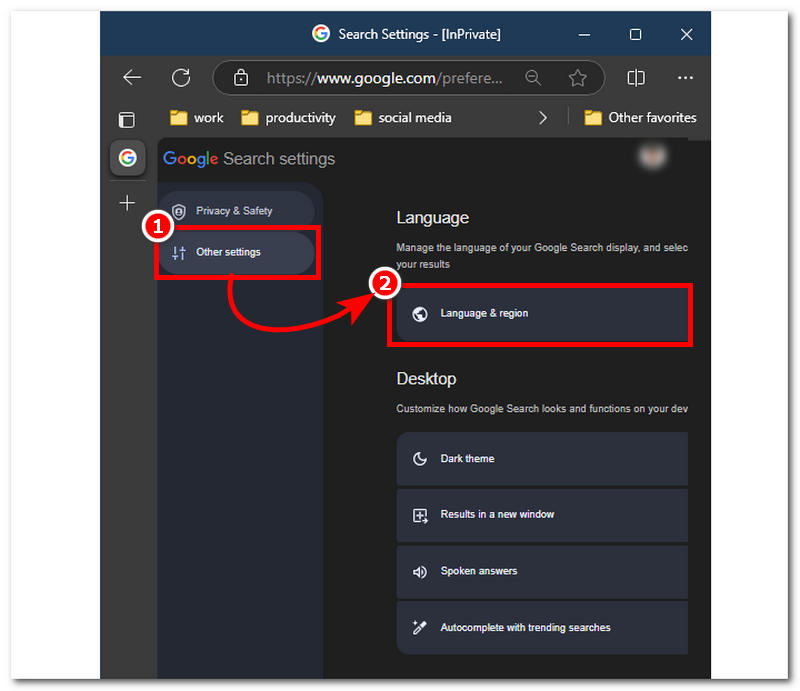
Fase 4. Infine, clicca su Risultati regione, procedi alla ricerca, seleziona una nuova regione su cui basare il risultato della ricerca Google e fai clic Confermare per salvare le modifiche.
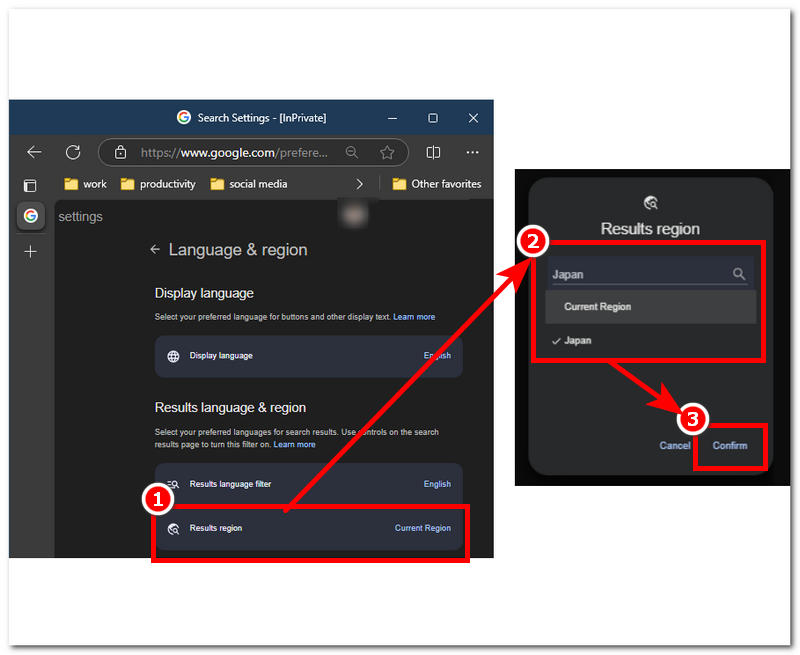
Parte 4. Cambia la posizione di Google con un clic
Ecco un metodo aggiuntivo che non tutti conoscono per modificare una posizione su Google. Questo metodo consente di cambiare posizione in modo istantaneo e semplice con un solo clic. Sì, avete letto bene. Questo metodo consente di cambiare posizione con un solo clic tramite l'utilizzo di software di terze parti. AnyCoord è uno strumento per cambiare posizione che fa risparmiare tempo e consente agli utenti di aggirare le restrizioni di Google, evitando così di commettere violazioni e di essere bannati da Google.
È noto che ricorrere a questo tipo di metodo viola i termini e le condizioni d'uso, mettendo a rischio la privacy e i dati degli utenti, ma AnyCoord è l'opposto. Il software aiuta gli utenti a impostare istantaneamente una posizione virtuale temporanea, garantendo al contempo che i dati e la posizione dell'utente siano nascosti ad app, piattaforme e giochi dannosi. Inoltre, utilizza la tecnologia GPS per fornire informazioni dettagliate sulla mappa del mondo in modo accurato, il che è fondamentale per la ricerca di una nuova posizione che un utente desidera utilizzare per il proprio Google. Pertanto, AnyCoord aiuta anche gli utenti a simulare un movimento all'interno dell'area selezionata per far sembrare che gli utenti siano fisicamente presenti nella posizione.
Caratteristiche principali
• Strumento di modifica della posizione con un clic.
• Compatibilità per il download e l'utilizzo su Windows, Mac, Android e iPhone.
• Strumento semplice e di facile navigazione.
• Offre quattro modalità adatte a diverse attività di cambio posizione.
• Individua facilmente e con precisione una nuova posizione tramite la funzione della barra di ricerca.
• Giochi, piattaforme e applicazioni con restrizioni geografiche facilmente accessibili, come l'aiuto per cambiare la tua posizione su Pokémon Go.
Fase 1. Scarica il software dal tuo dispositivo desktop. Dopo averlo installato e aperto, collega il tuo dispositivo mobile al desktop tramite il cavo di ricarica.
100% Sicuro e pulito
100% Sicuro e pulito
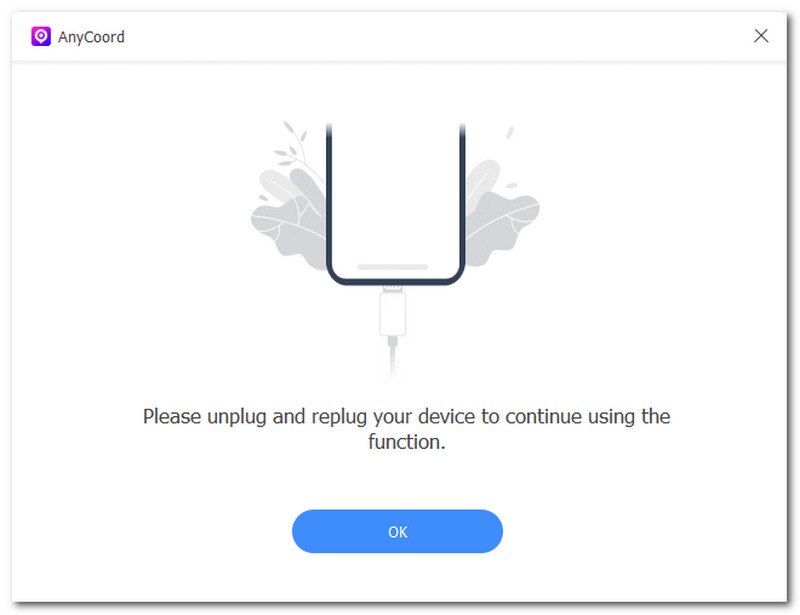
Fase 2. Una volta che il tuo dispositivo mobile è connesso correttamente al tuo desktop, puoi cambiare posizione cliccando su Modifica posizione pulsante nell'interfaccia del software.

Fase 3. Utilizza la funzionalità della barra di ricerca del software per individuare e impostare con precisione la posizione che desideri utilizzare su Google.
Fase 4. Una volta scelta la nuova posizione virtuale, clicca su Modificare pulsante per configurare il dispositivo per utilizzarlo.

Parte 5. Domande frequenti su come modificare la posizione nell'account Google
-
1Come disattivare Google Locations?
Per disattivare il servizio di localizzazione di Google sul tuo dispositivo, accedi alle impostazioni del dispositivo, individua la voce "Posizione" e disattivala. Puoi farlo tramite browser (mobile e desktop) o tramite un'applicazione Google (mobile).
-
2Come posso modificare la mia posizione attuale?
Per modificare la tua posizione attuale su Google, accedi alle impostazioni del tuo Account Google, al Google Play Store e alla Ricerca Google. Inoltre, puoi modificare la tua posizione attuale con l'aiuto di AnyCoord, un software di terze parti per dispositivi desktop che può facilmente modificare la posizione di un Account Google con un solo clic. Può anche modificare molte posizioni su altri software basati sulla posizione, come Esca.
-
3Come faccio a cambiare il mio Paese su Google?
Per cambiare Paese su Google, puoi semplicemente modificare le impostazioni di posizione nel tuo Account Google. Accedi alla sezione Dati e personalizzazione, quindi aggiorna o imposta la nuova posizione.
Conclusione
Modifica della posizione di Google È un processo così semplice, vero? Come abbiamo mostrato agli utenti, un modo efficace e fattibile per farlo è attraverso un metodo predefinito in cui gli utenti possono modificare direttamente le proprie impostazioni Google senza bisogno di altre applicazioni. Abbiamo concluso il metodo mostrando le capacità e i vantaggi dell'utilizzo di software di terze parti come AnyCoord, sebbene l'utilizzo di un software di terze parti sia illegale in base ai termini e alle norme di utilizzo di Google. Tuttavia, se utilizzato correttamente e senza abusi, può offrire molti vantaggi agli utenti, come l'impostazione istantanea della posizione virtuale, l'occultamento della posizione attuale dell'utente, la protezione delle informazioni utente e l'accesso a tutte le app, i giochi e le piattaforme con restrizioni geografiche. Sebbene le funzionalità di AnyCoord siano allettanti per evitare ulteriori conflitti con Google, ti consigliamo di seguire prima il metodo predefinito prima di utilizzare AnyCoord, in modo da sapere come accedere alle impostazioni del tuo account.